剪映是一款非常好用的视频剪辑软件,其中提供了非常多的免费素材,该软件的各种操作也都非常简单,非常适合小白。为了让字幕更加融入视频,使整体看起来更加美观,剪映推出了文字气泡。很多小伙伴不知道怎么使用,接下来我就给大家讲讲剪映怎么添加文字气泡吧。

一、首先打开剪映,在左上角【文本】栏自动识别字幕,或者可以手动添加字幕
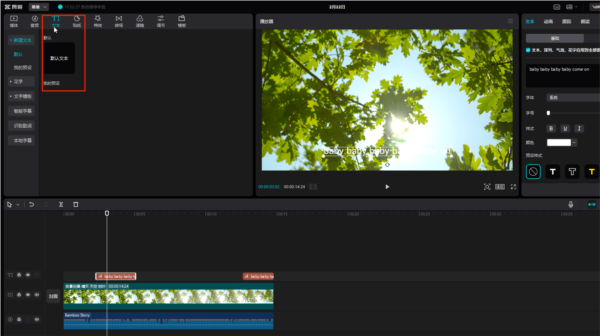
二、在【时间轴】选中字幕后,在右上方的【文本】栏下选择点击【基础】,设置字幕的格式,修改识别的文字等操作
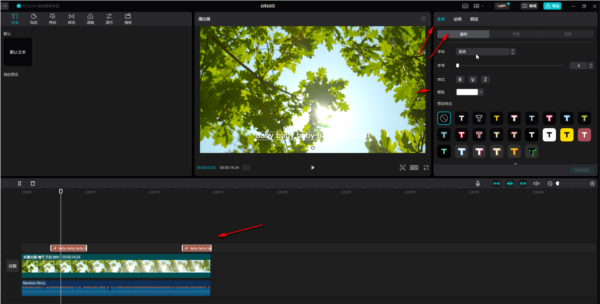
三、在字幕格式设置好后,点击切换到【气泡】栏,点击下载气泡,气泡效果可在左侧看到预览效果

四、在确定好想要的气泡效果后就能下载自动应用了

在“剪映”里有非常多的气泡效果可以选择,此外如果有需要还可以在上方切换到“动画”栏为字幕添加动画效果,这会让你的视频更加精彩。以上就是我给大家带来的相关教程,希望能帮到大家。














